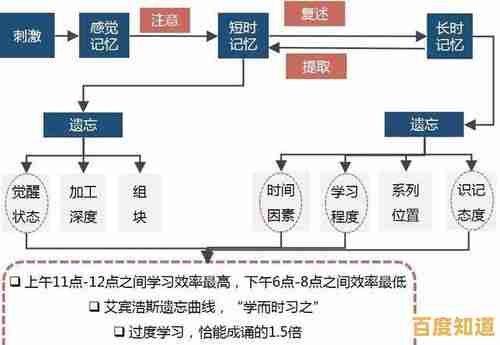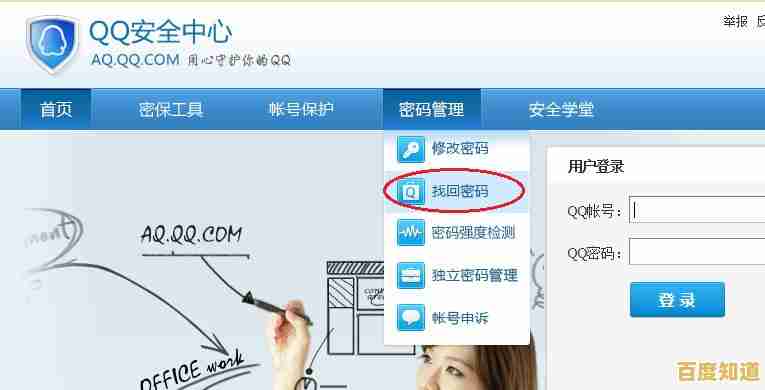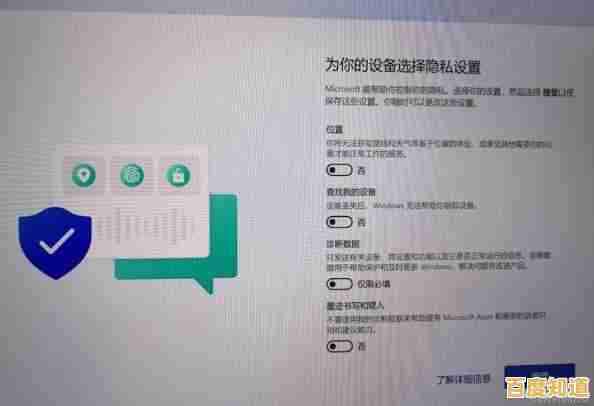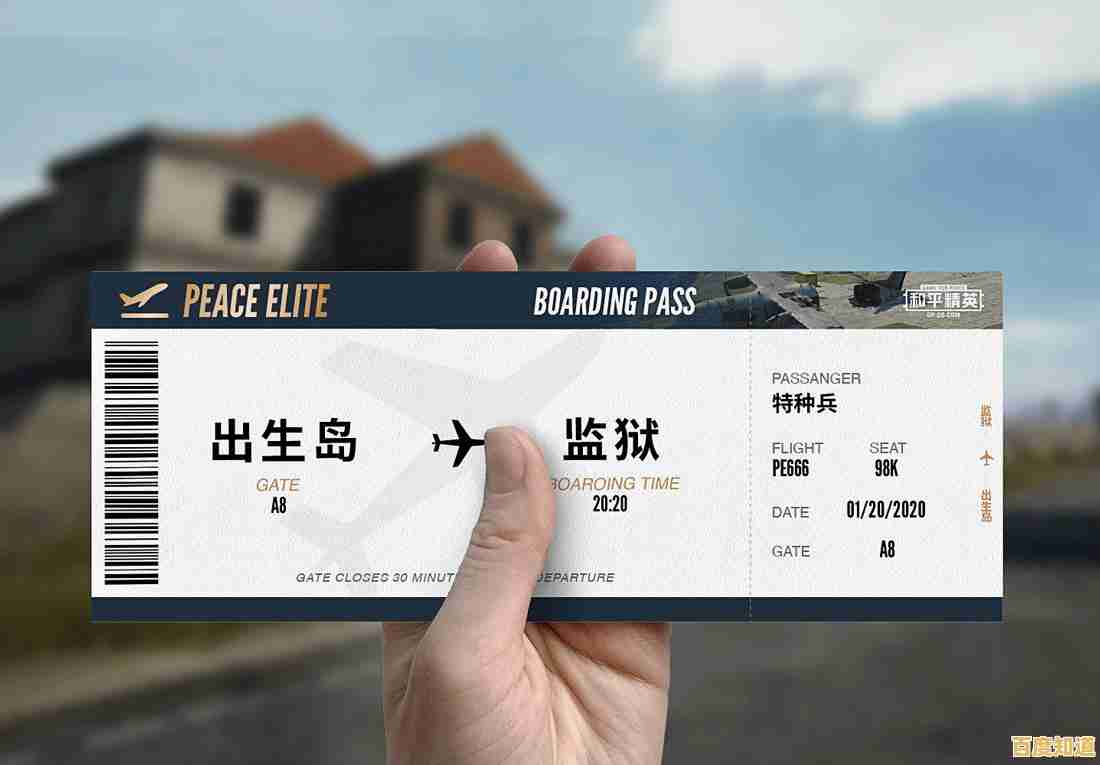分区助手使用指南:掌握硬盘分区管理的关键技巧与实用方法
- 问答
- 2025-09-10 21:03:23
- 37
分区助手使用指南:掌握硬盘分区管理的关键技巧与实用方法 💻🔧
【最新动态速览 | 2025-09-10】 傲梅科技(AOMEI)发布了分区助手V10.5版本,重磅引入了“AI智能分区建议” 功能,该功能可根据用户的磁盘使用习惯、文件类型和系统性能需求,自动生成最优的分区大小与数量方案,让分区管理变得更加智能和人性化,新版本加强了对Windows 11 24H2版本及最新硬件平台(如Intel Lunar Lake和AMD Ryzen AI 300系列平台)的兼容性与优化支持,确保用户在最新系统上也能稳定、高效地管理硬盘空间。
第一部分:基础概念解答(为什么要分区?)
Q1: 我对电脑硬盘进行分区管理有什么实际好处?
A: 对硬盘进行合理分区就像是给家里的房子划分不同的房间(卧室、书房、厨房),其核心好处在于:
- 数据安全与隔离:🔐 将操作系统(C盘)和软件程序与您的个人数据(文档、照片、游戏)分开,这样,一旦系统崩溃需要重装,只需格式化C盘,其他分区的数据依然安然无恙。
- 系统性能优化:🚀 为系统盘预留足够的空间(建议至少100GB以上)可以确保Windows有充足的虚拟内存和临时文件空间,避免系统因磁盘空间不足而变慢或报错。
- 高效文件管理:📂 你可以将不同类型的文件存放在不同分区,例如D盘装工作和软件,E盘装游戏和娱乐,查找和管理起来一目了然,非常清晰。
- 支持多系统启动:🖥️ 如果你想在一台电脑上同时安装Windows和Linux等系统,就必须为每个系统创建独立的分区。
第二部分:核心功能与实用技巧(如何操作?)
分区助手(AOMEI Partition Assistant)是一款功能强大且用户友好的软件,以下是其最核心和实用的功能操作指南。
✨ 技巧一:无损调整分区大小(解决C盘空间不足的救星)
这是最常用的功能,当你发现C盘飘红时,无需重装系统即可从其他分区“借”空间。
- 操作路径:启动分区助手 -> 右键点击空间充裕的分区(如D盘)-> 选择【分配自由空间】-> 输入要分配给C盘的空间大小(如50GB)-> 选择目标分区为C盘 -> 点击【确定】-> 最后点击左上角的【提交】执行操作。
- ⚠️ 重要提示:操作前务必备份重要数据(虽然分区助手非常安全,但以防万一),确保电源稳定,如果是笔记本请插上电源,过程中切勿断电。
✨ 技巧二:快速分区新硬盘/初始化SSD
新买的硬盘或SSD需要初始化后才能被系统识别和使用。
- 操作路径:将新硬盘连接至电脑 -> 打开分区助手 -> 在磁盘列表中找到显示为“未分配”的新硬盘 -> 右键点击它并选择【快速分区】。
- 设置建议:
- 分区表类型:对于硬盘容量大于2TB或需要安装UEFI启动系统的电脑,请选择 GPT(GUID分区表);对于老旧的传统BIOS电脑且硬盘小于2TB,可选择MBR。
- 分区数量和大小:根据你的需求自定义,可以为新SSD分配一个系统分区和数个软件/游戏分区。
- 4K对齐:💡 务必勾选! 这对SSD的性能和寿命至关重要,软件通常会默认帮你对齐。
✨ 技巧三:系统迁移(无需重装,一键换硬盘)
想将系统和所有程序从旧硬盘(特别是小容量SSD)完整迁移到新的大容量SSD?这个功能能帮你节省大量重装和配置的时间。
- 操作路径:主界面左侧点击【系统迁移】-> 选择目标新硬盘(SSD)-> 拖动滑块调整系统分区大小 -> 点击【执行】。
- ⚠️ 重要提示:
- 目标盘的空闲空间必须大于系统盘已使用的空间。
- 迁移完成后,务必进入BIOS/UEFI设置,将启动顺序的第一位改为新的SSD,这样才能从新硬盘启动。
- 确认新硬盘上的系统无误后,再对旧硬盘进行格式化等操作。
✨ 技巧四:格式转换(MBR与GPT互转)
随着UEFI的普及,很多时候我们需要将旧的MBR磁盘转换为GPT磁盘以支持UEFI启动和大容量硬盘。

- 操作路径:右键点击想要转换的磁盘(如“磁盘1”)-> 选择【转换为GPT磁盘】或【转换为MBR磁盘】-> 【提交】执行。
- ⚠️ 重要提示:转换磁盘类型会修改分区表,操作前必须备份全盘数据!系统盘通常需要重启后在PreOS模式下完成转换。
第三部分:高级应用与注意事项
Q2: 使用分区助手有哪些风险?如何避免?
A: 任何磁盘操作都有潜在风险,但遵循以下准则可确保万无一失:
- 备份!备份!备份! 📂➡️📦:重要的事情说三遍,在进行任何分区操作前,请将关键数据备份到外部硬盘或云盘。
- 稳定至上:确保操作过程中供电稳定,笔记本电脑请插好电源适配器。
- 逐一操作:一次只执行一个操作并完成它,不要同时排队多个重大操作(如调整大小后又合并分区)。
- 理解操作:看懂每一步的提示再点击“确定”,不明白时可先取消,查清后再操作。
Q3: 除了调整大小,还有什么炫酷的功能?
A: 分区助手的功能远不止于此,它还包含:
- 制作启动盘:创建一个WinPE启动U盘,以便在系统无法启动时依然能运行分区助手来修复问题。
- 擦除磁盘:彻底删除磁盘上的所有数据,防止被恢复,保护隐私安全。
- 检查坏道:检测硬盘是否存在物理损坏的扇区。
- 克隆磁盘:整盘复制,适合硬盘对拷升级。
分区助手是一款强大而安全的磁盘管理利器,从解决C盘空间不足的日常烦恼,到迁移系统、初始化新硬盘等高级需求,它都能提供出色的解决方案。🛠️
核心秘诀在于:大胆操作,谨慎确认,数据备份先行,只要掌握了本文介绍的关键技巧与方法,你就能轻松驾驭你的硬盘空间,让电脑数据井井有条,运行更加高效流畅!🎯
(信息来源参考:AOMEI Technology 官方更新日志及技术支持文档,截至2025-09-10)
本文由才同于2025-09-10发表在笙亿网络策划,如有疑问,请联系我们。
本文链接:https://xlisi.cn/wenda/7807.html